原文地址:https://lala.im/841.html,請支持原作者!該處僅作轉載。
FileRun是一款来自国外的免费文件管理器,我们可使用LAMP架构来搭建它。FileRun的功能非常强大,个人的日常使用是完全足够的,并且它的界面设计和GoogleDrive类似,非常美观,操作也较为便捷,可轻松上手。
之前荒岛博客也写过类似这样的与Aria2进行整合的教程,如果你不是特别中意于FileRun,那么可以看看下面这篇文章来与KODExplorer整合:
Aria2整合KODExplorer实现自建离线下载网盘
当然荒岛博客还有更多的自建网盘方法,可查看之前的文章:
开源的私有云网盘程序Seafile安装教程
国外网盘程序YetiShare详细安装教程
最简单的方法安装NextCloud私人网盘程序
在选择这些方案的时候,我们主要考虑的是自用还是对外公开以及是否需要支持离线下载的功能,遵循这几个点你就可以找到一个合适自己的方案了。
下面进入今天的正题,准备一台VPS或者独立服务器,系统选择CentOS6X64位,使用Xshell登录到你的机器内~
首先来安装Aria2(以下命令请一个个输入):
wget https://copr.fedoraproject.org/coprs/rhscl/devtoolset-3/repo/epel-6/rhscl-devtoolset-3-epel-6.repo -O /etc/yum.repos.d/rhscl-devtoolset-3-epel-6.repo
yum install devtoolset-3-gcc devtoolset-3-gcc-c++ devtoolset-3-binutils devtoolset-3-gcc-gfortran
scl enable devtoolset-3 bash
gcc --version
wget https://github.com/aria2/aria2/releases/download/release-1.32.0/aria2-1.32.0.tar.gz
tar xzvf aria2-1.32.0.tar.gz
cd aria2-1.32.0
./configure
make
make install执行完上面的命令后你的机器内就安装好了Aria2命令行下载工具,现在来安装宝塔面板:
yum install -y wget && wget -O install.sh http://download.bt.cn/install/install.sh && sh install.sh面板安装完成后,登录进去选择安装一个LAMP环境,环境中所用的各个组件务必和如下图一致:

等待一会儿环境安装完成后,点击“网站”栏目并新建一个网站,输入你的站点域名,以及新建一个FTP,这些操作就不截图了,很简单。
接着点击宝塔面板中的“软件管理”在PHP-7.0后面点击设置,打开PHP的设置页面,点击安装扩展,安装ionCube组件:
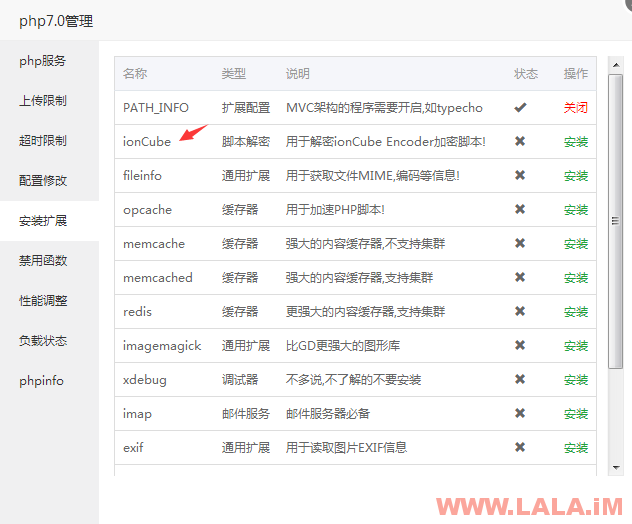
接着安装exif组件:
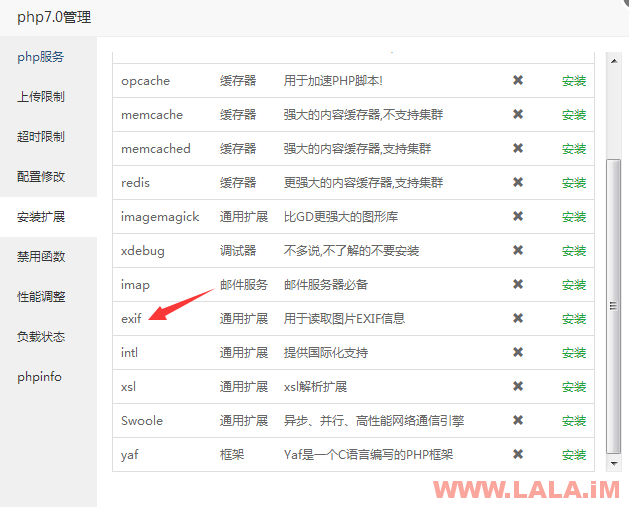
点击禁用函数,将exec这个函数删除掉:
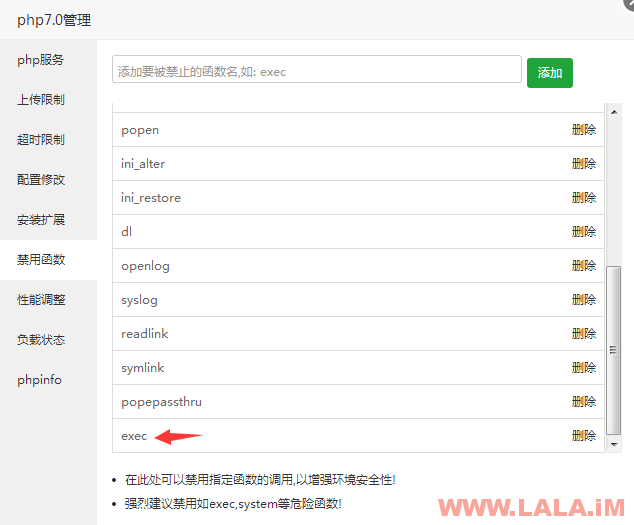
最后重启PHP:
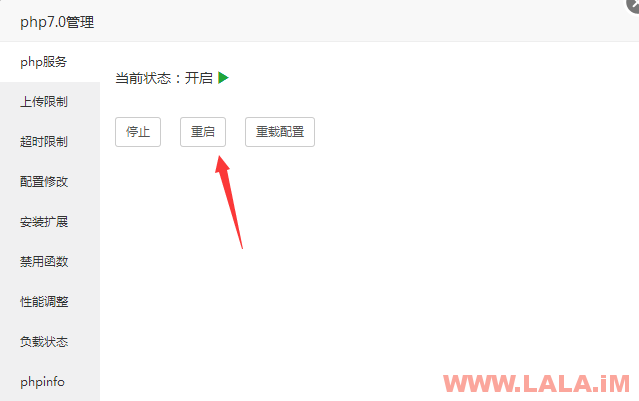
点击宝塔面板中的“数据库”选项,打开phpmyadmin:
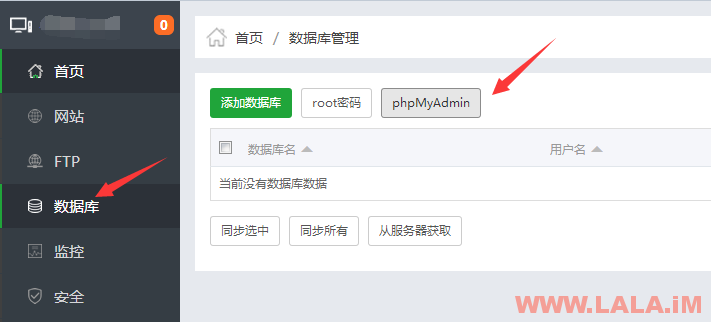
新建一个数据库命名为filerun,如图:
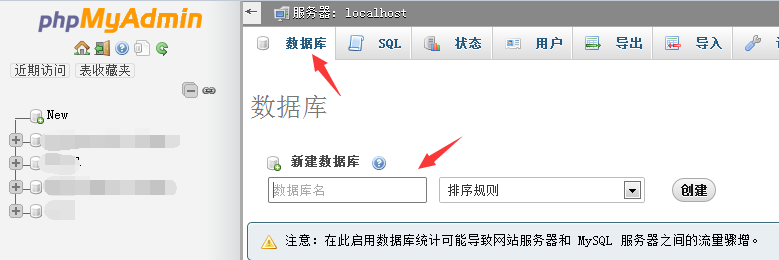
现在来下载FileRun的安装包:http://www.filerun.com/download
注意我们要下载的版本是For PHP 7 or 5.6如图:
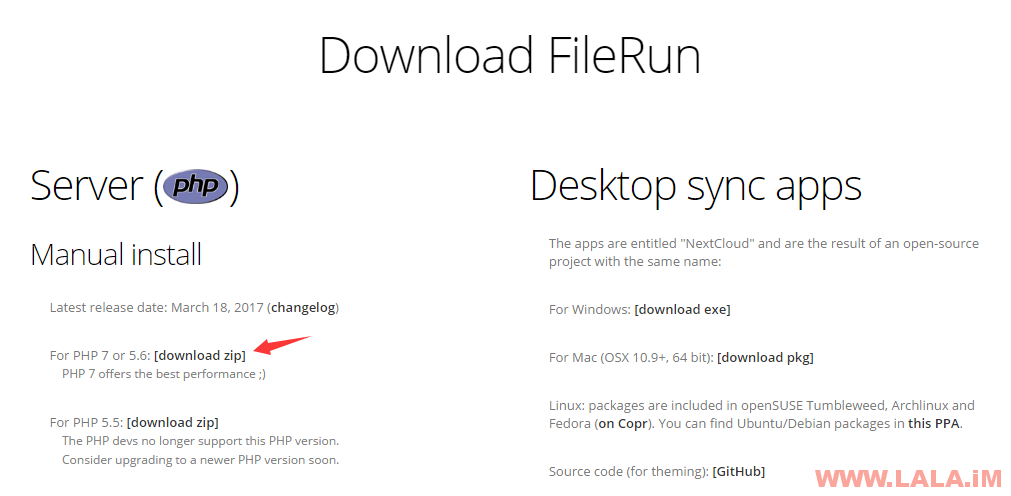
将下载到本地的安装包通过宝塔面板上传到你的站点根目录并解压:
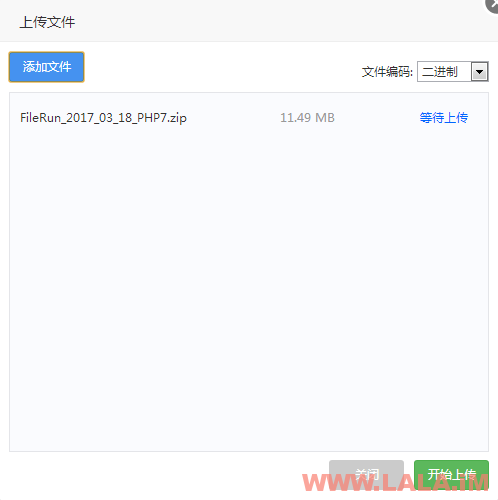
打开你的网站域名,此时应该能够看到FileRun的安装界面向导了:
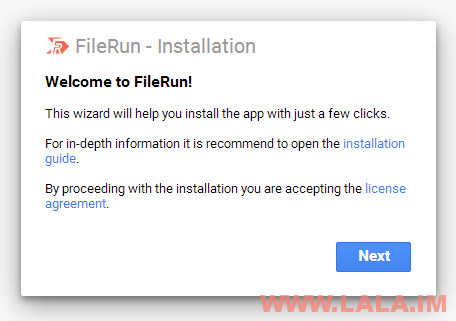
点击Next进入到检测运行环境的界面,可以看到所有状态都是打勾的:
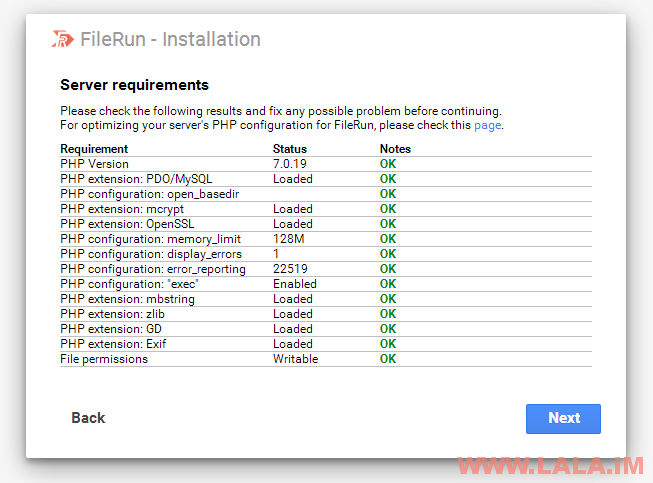
点击Next进入到输入数据库信息的界面,这里的数据库就填写我们之前创建好的数据库即可:
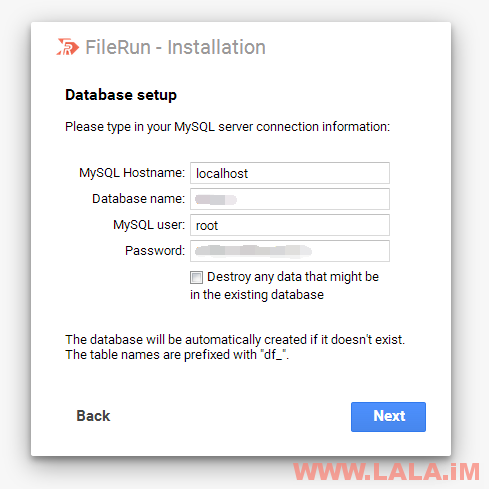
点击Next即可看到安装顺利完成,并列出了你的管理员账号和密码:
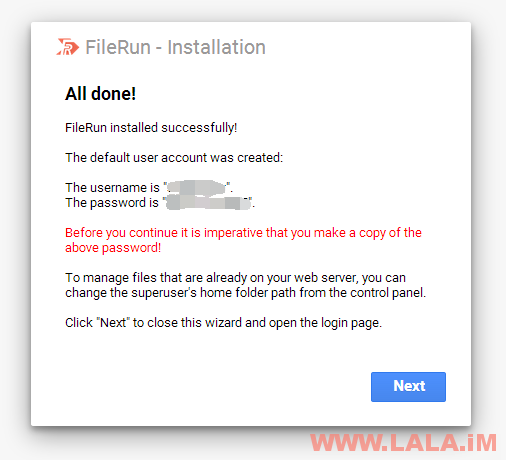
需要注意的是,当你初次登录FileRun的时候会弹出如图界面强制让你修改一个密码:
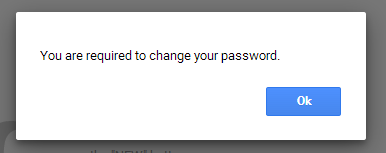
点击OK跳转到如图界面设置你的新密码并保存即可开始正常使用FileRun了:
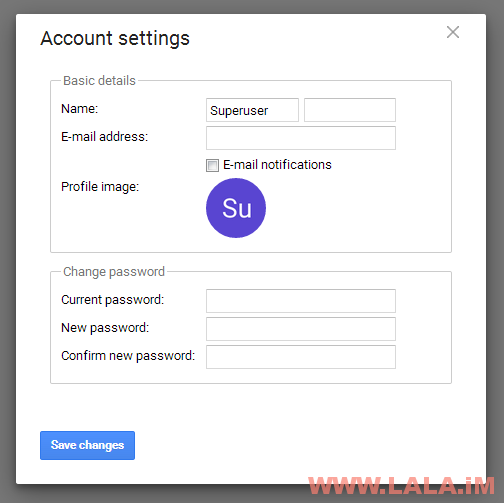
重要:如果你是完全按照我这篇文章搭建的FileRun那么你的文件存储路径是类似这样的:
/www/wwwroot/你绑定的站点域名/system/data/default_home_folder一定要找到自己正确的文件存储路径,一会儿要用到~
现在来下载AriaNG前端面板,项目地址:https://github.com/mayswind/AriaNg
最新版下载地址:https://github.com/mayswind/AriaNg/releases/download/0.2.0/aria-ng-0.2.0.zip
下载完成后,回到你的宝塔面板中,在你的站点根目录下新建一个目录命名为:aria。进入到这个目录内将AriaNG的安装包上传到这个目录内并解压:
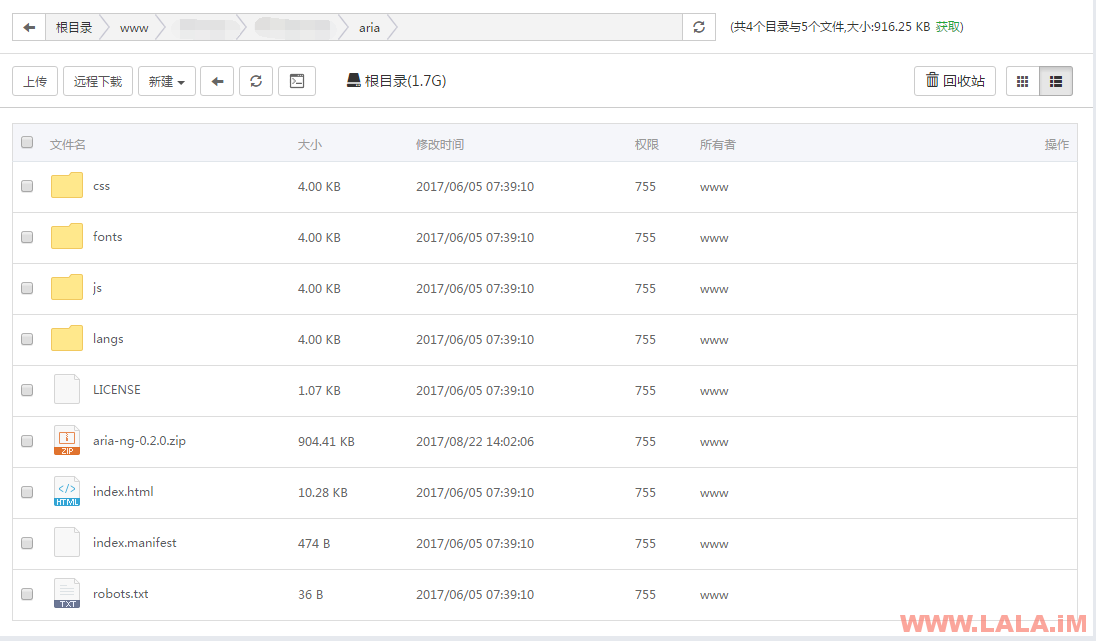
此时在你的站点域名后面加上/aria即可访问到这个面板了。
现在回到Xshell中去,关闭一下CentOS的防火墙:
service iptables stop启动Aria2:
aria2c --enable-rpc --rpc-listen-all --rpc-allow-origin-all --rpc-secret=设置一个你的密码 -c --dir /root/downloads -D注意上述命令中rpc-secret=后面要你自己设置一个密码,随便输几个字母和数字组合下即可。
回到AriaNg面板中,点击AriaNg设置-RPC,在页面中的Aria2 RPC密钥内填写你们自己刚启动Aria2时设置的密码:
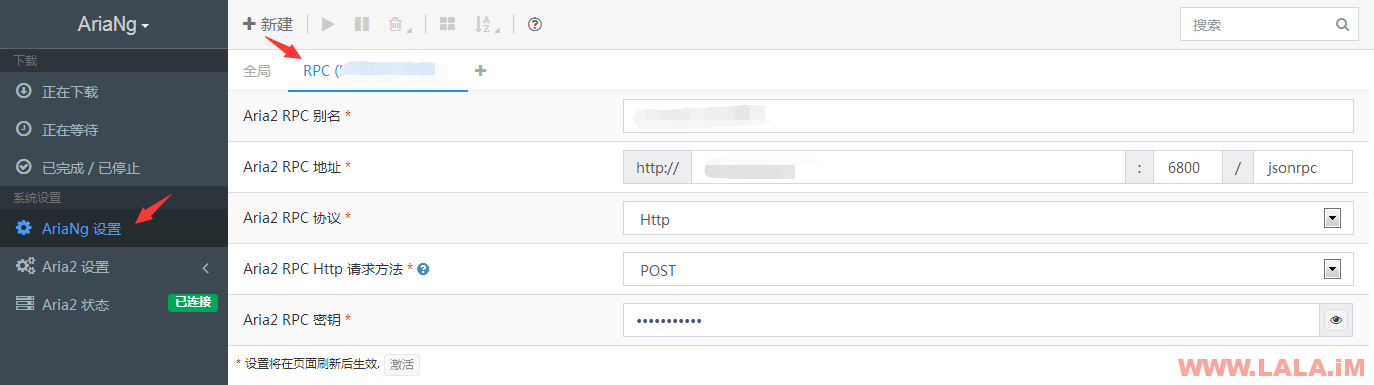
重新加载页面后可以看到AriaNg面板已经和Aria2后端连接上了:
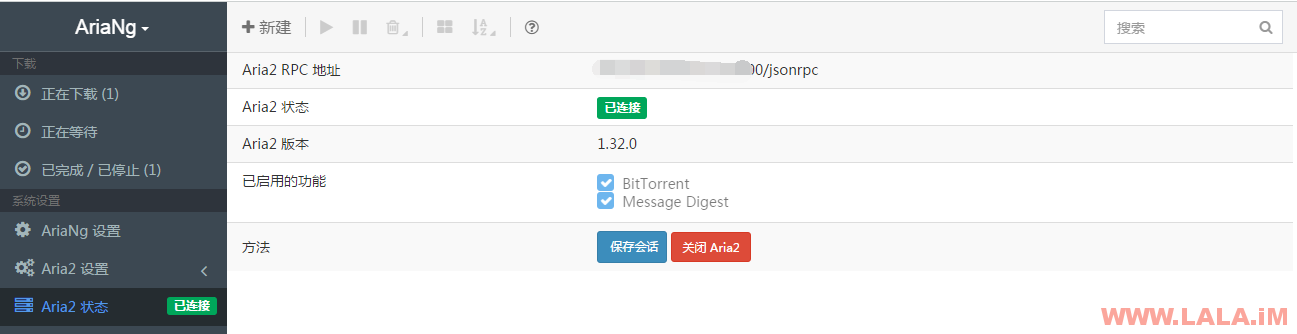
现在点击Aria2设置-基本设置,将如图中的下载路径改成我之前让你们记住的FileRun的默认存储路径:
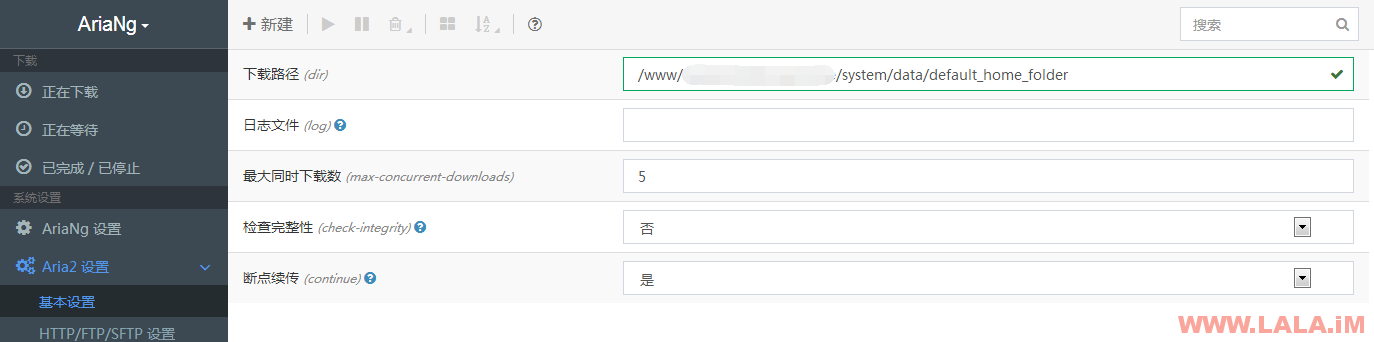
现在来下点小姐姐看看Aria2是否正常:
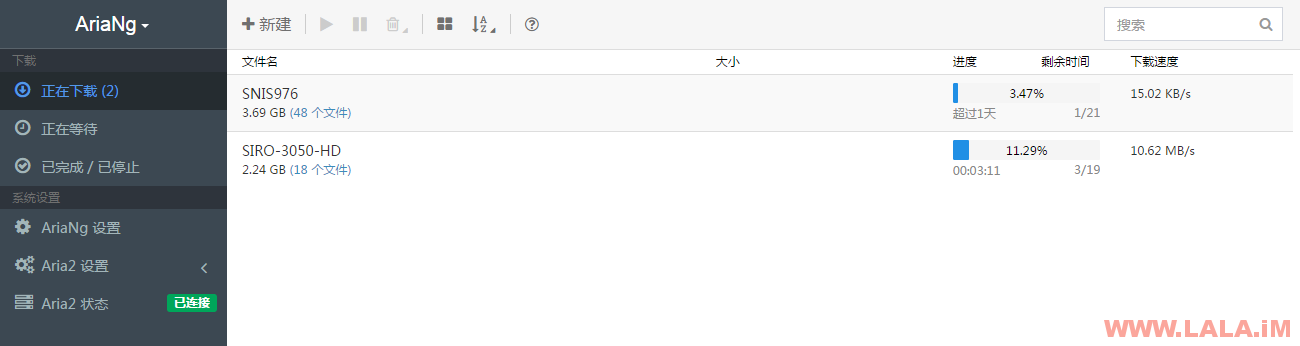
小姐姐下载完成后,我们可以在FieRun中看到对应的文件夹以及文件:
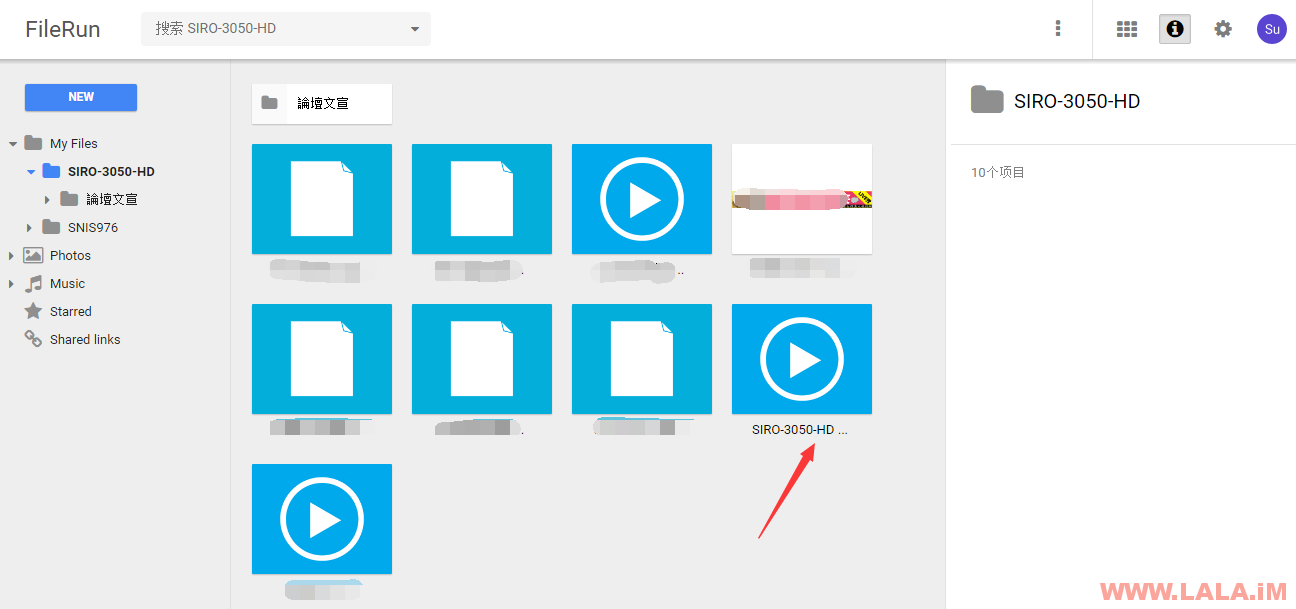
试试看在线播放:
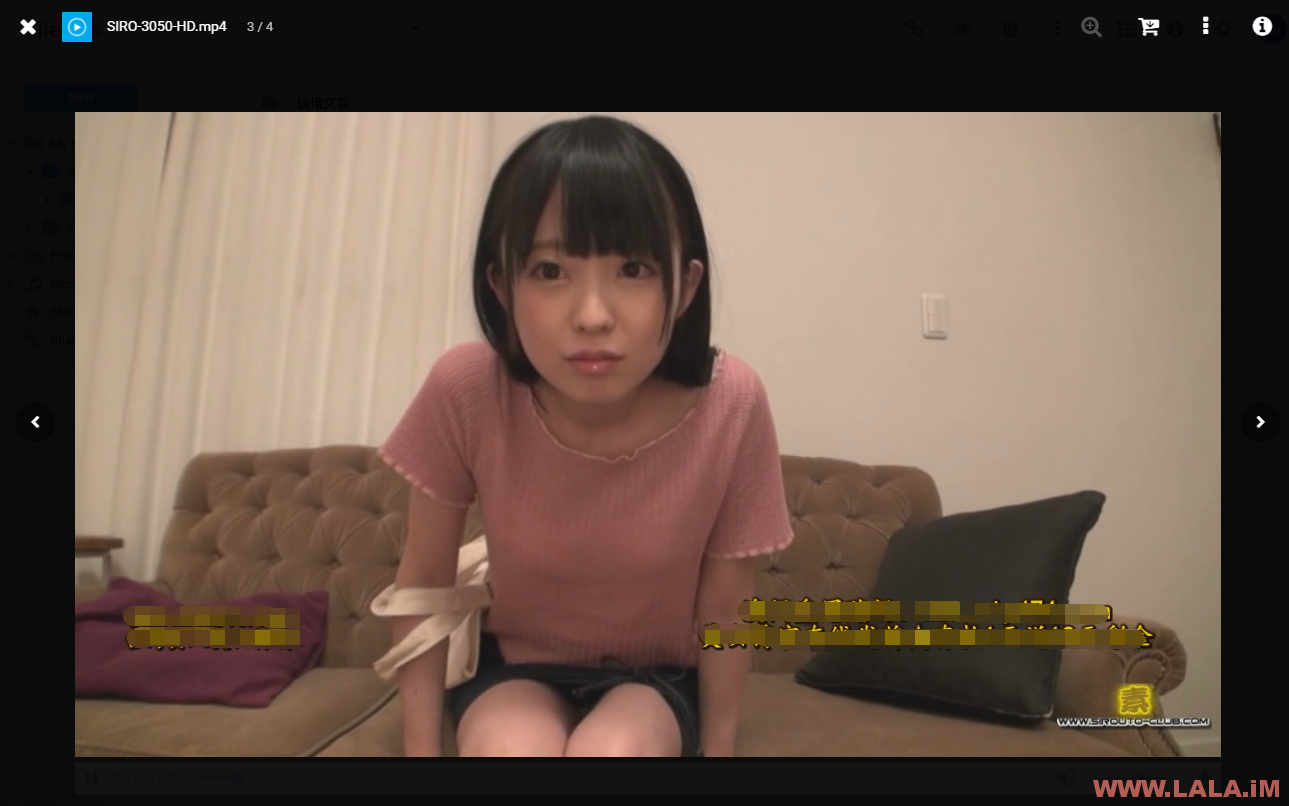
至此,整个的安装与整合过程就差不多告一段落了,更多使用姿势有待大佬们自行发掘~
LALA的后话:
1、这套方案和之前的与KODExplorer整合有一个共同的毛病就是下载保存到FileRun中的文件,是无法进行重命名、删除等操作的,原因还是之前说的文件没有权限。
2、FileRun默认是英文界面,我们可以通过在后台设置改成中文,但中文翻译不完全,有点影响日常使用。更换方法是点击后台右上角的设置按钮,点击Options。如图:
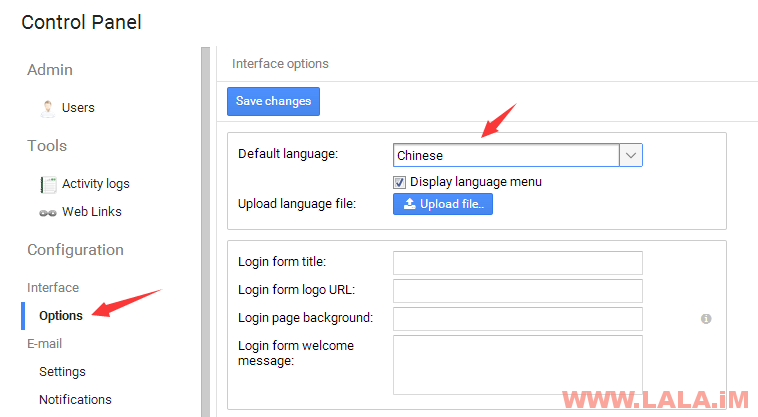
需要注意的是更换保存后不会立即生效,需要退出重新登录才行。
3、好像免费版的FileRun限制多少个用户来着,不记得了。。。如果需要更多用户需要购买他们的商业授权,这个有点坑~
